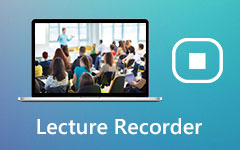2 طرق لتسجيل جلسة TeamViewer أو الاجتماع
يعد برنامج TeamViewer أداة عمل عن بُعد شائعة تتيح لك الوصول إلى أجهزة الكمبيوتر والشبكات عن بُعد في الوضع الآمن. يوفر برنامج مشاركة الشاشة وجهاز التحكم عن بُعد طريقة فعالة لإنشاء اجتماعات عبر الإنترنت وعروض تقديمية بالفيديو وندوات عبر الإنترنت في أي وقت. هل تبحث عن طريقة سجل جلسة TeamViewer?
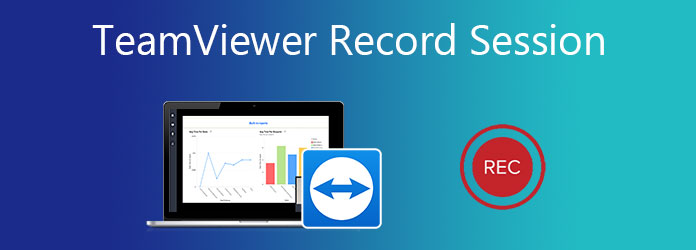
تم تصميم برنامج TeamViewer بميزة التسجيل الداخلي لتسجيل الجلسات والاجتماعات مباشرة. هذا المنشور سوف يوضح لك كيف أن جلسة تسجيل برنامج TeamViewer بالتفصيل. علاوة على ذلك ، نود أن نقدم لك أداة احترافية لالتقاط الشاشة لتسجيل برنامج TeamViewer بالصوت.
الجزء 1. جلسة تسجيل برنامج TeamViewer مع ميزة التسجيل المدمجة
يحتوي برنامج TeamViewer على وظيفة تسجيل افتراضية تتيح لك تسجيل الاجتماعات عبر الإنترنت أو الجلسات الحية. إنه قادر على التقاط العروض التقديمية عن بعد والاجتماعات عبر الإنترنت بما في ذلك الفيديو والصوت وكاميرا الويب بسهولة. سيوضح لك هذا الجزء كيفية استخدام ميزة التسجيل في برنامج TeamViewer.
كيفية تسجيل جلسة برنامج TeamViewer
الخطوة1عند إنشاء اتصال عن بعد في برنامج TeamViewer ، انقر فوق ملف الملفات والإضافات الخيار على شريط الأدوات العلوي. من خلال القيام بذلك ، يمكنك عرض المزيد من الخيارات بما في ذلك ملف ابدأ تسجيل الجلسة. يمكنك النقر فوقه لبدء التسجيل.

الخطوة2عندما يبدأ التسجيل ، يمكنك رؤية اللون الأحمر سجل تظهر أيقونة على شريط الأدوات العلوي ، بجوار ملف التحديث عن بعد. يمكنك إيقاف أو إيقاف التسجيل بحرية وحفظه حسب حاجتك.

بعد تسجيل جلسة TeamViewer ، سيتم حفظ الملف الملتقط تلقائيًا بتنسيق .tvs. سيوجهك مربع حوار منبثق لحفظه في مجلد ملف وجهة مناسب.
كيفية تحويل تسجيل TeamViewer TVS
شيء واحد يجب أن تعرفه هو أنه لا يمكن دعم تنسيق .tvs الخاص ببرنامج TeamViewer بواسطة معظم مشغلات الوسائط. لذلك ، تحتاج إلى تحويل TVS إلى تنسيق فيديو شائع. لا يسمح لك برنامج TeamViewer بتصدير الجلسة المسجلة مباشرة بتنسيق MP4 أو AVI أو FLV أو MOV أو أي تنسيق شائع آخر. لكنه يحتوي على ميزة تحويل مضمنة لك.
الخطوة1يمكنك العثور على تشغيل أو تحويل جلسة مسجلة ميزة تحت إضافات التبويب. إذا كنت تستخدم إصدارًا جديدًا من برنامج TeamViewer ، يمكنك هنا الاختيار القائمة ثم تشغيل أو تحويل الجلسة المسجلة.
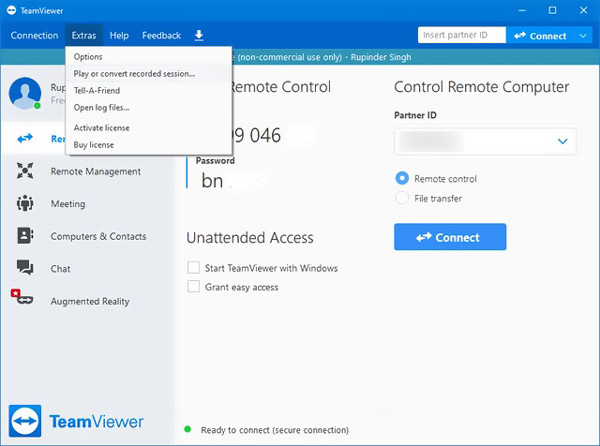
الخطوة2حدد ملف التسجيل الذي تريد تحويله. في نافذة الجلسة المسجلة ، انقر فوق تحول زر. ثم يمكنك اختيار تنسيق إخراج مناسب مثل AVI وتخصيص الإعدادات. انقر تحول لتأكيد عمليتك.
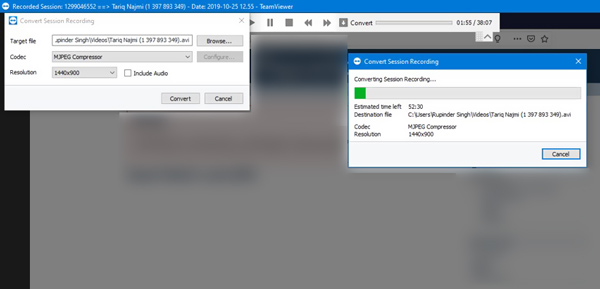
الجزء 2. أفضل طريقة لتسجيل اجتماع برنامج TeamViewer بالصوت
لتسجيل جلسة TeamViewer أو الاجتماع بالصوت ، يمكنك أيضًا الاعتماد على مسجل تابع لجهة خارجية. هنا نوصي بشدة باستخدام Screen Capture لتسجيل برنامج TeamViewer وحفظ ملف التسجيل مباشرة في MP4 و AVI و FLV و MOV و MKV والمزيد.
لديها القدرة على التقاط مقاطع فيديو عالية الجودة حتى 4K. يسمح لك مسجل جلسة TeamViewer هذا بالتقاط الصور من خلال شاشة الكمبيوتر وكاميرا الويب والصوت من خلال بطاقة صوت النظام والميكروفون.
الخطوة1قم بتنزيل وتثبيت وتشغيل مسجل TeamViewer هذا مجانًا على جهاز كمبيوتر يعمل بنظام Windows 10/8/7 أو جهاز Mac. اختر ال جهاز تسجيل فيديو ميزة.

الخطوة2قبل تسجيل جلسة TeamViewer ، يمكنك تعديل منطقة تسجيل الشاشة بحرية وتحديد مصدر تسجيل الصوت.

الخطوة3عندما تريد تسجيل جلسة TeamViewer أو مؤتمر فيديو أو ندوة عبر الإنترنت أو اجتماع ، يمكنك ببساطة النقر فوق REC زر. يتم منحك التحكم الكامل في تسجيل برنامج TeamViewer.
الخطوة4عند الانتهاء من التسجيل ، يمكنك استخدام ميزات التحرير الخاصة به لتحرير الفيديو المسجل وتخصيص تأثيرات الإخراج الخاصة به. تم تصميمه بامتداد أرسال لمساعدتك على عرض الفيديو الملتقط بشكل أفضل وتحريره. بعد ذلك ، انقر فوق حفظ زر لحفظه على جهاز الكمبيوتر الخاص بك.
سيتم حفظ ملف التسجيل الخاص بك تلقائيًا كملف MP4 فيديو. لتغيير تنسيق الإخراج ، يمكنك الانتقال إلى التفضيلات الإطار، انقر فوق الناتج في الجزء الأيمن ثم قم بإجراء التغييرات.
ليس فقط تسجيل اجتماع TeamViewer ، ولكن يمكنك أيضًا سجل Google Meetو Skype وخدمات الاجتماعات الأخرى.

الجزء 3. أسئلة وأجوبة من جلسة تسجيل برنامج TeamViewer
كيفية تسجيل جلسة TeamViewer تلقائيًا؟
برنامج TeamViewer لديه وظيفة التسجيل التلقائي. يمكنك النقر فوق إضافات على شريط الأدوات ، واختر خيارات ، ثم ادخل إلى نافذة التحكم عن بعد. هنا يمكنك تشغيل ميزة التسجيل التلقائي لجلسات التحكم عن بعد.
كيف أقوم بفتح ملف مسجل في برنامج TeamViewer؟
يمكن تشغيل جلسة TeamViewer المسجلة مع مشغلها المدمج. يمكنك النقر فوق إضافات ثم تشغيل أو تحويل الجلسة المسجلة للوصول إلى التسجيلات الخاصة بك. اختر الملف الذي تريده وقم بتشغيله هناك.
كيفية تمكين التحديث التلقائي لبرنامج TeamViewer؟
افتح برنامج TeamViewer وانقر فوق إضافات في شريط القائمة العلوي. اختر خيارات للدخول إلى نافذة خيارات برنامج TeamViewer. انقر فوق الخيار المتقدم الأخير في اللوحة اليسرى. حدد موقع تثبيت الإصدارات الجديدة تلقائيًا واختر كل التحديثات. انقر فوق الزر "موافق" لحفظ التغيير الخاص بك.
وفي الختام
أثناء استخدام برنامج TeamViewer ، قد تحتاج غالبًا إلى تسجيل جلسات أو اجتماعات برنامج TeamViewer. هنا في هذا المنشور ، يمكنك الحصول على طريقتين لإنشاء ملف جلسة تسجيل برنامج TeamViewer بسهولة.